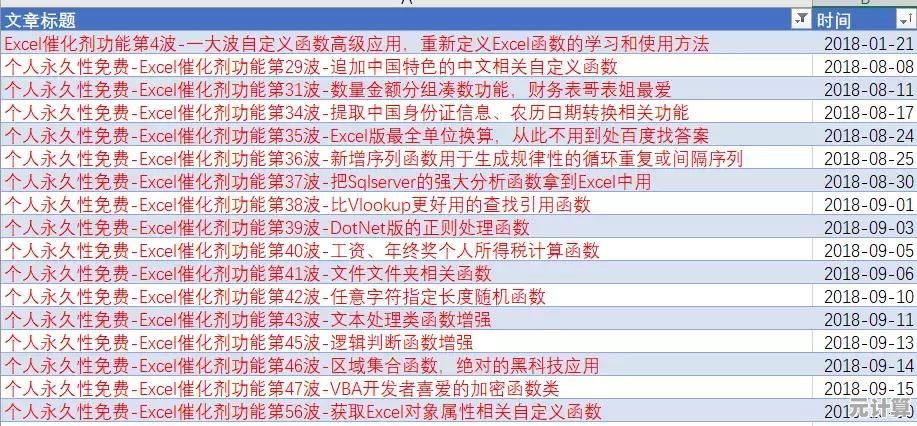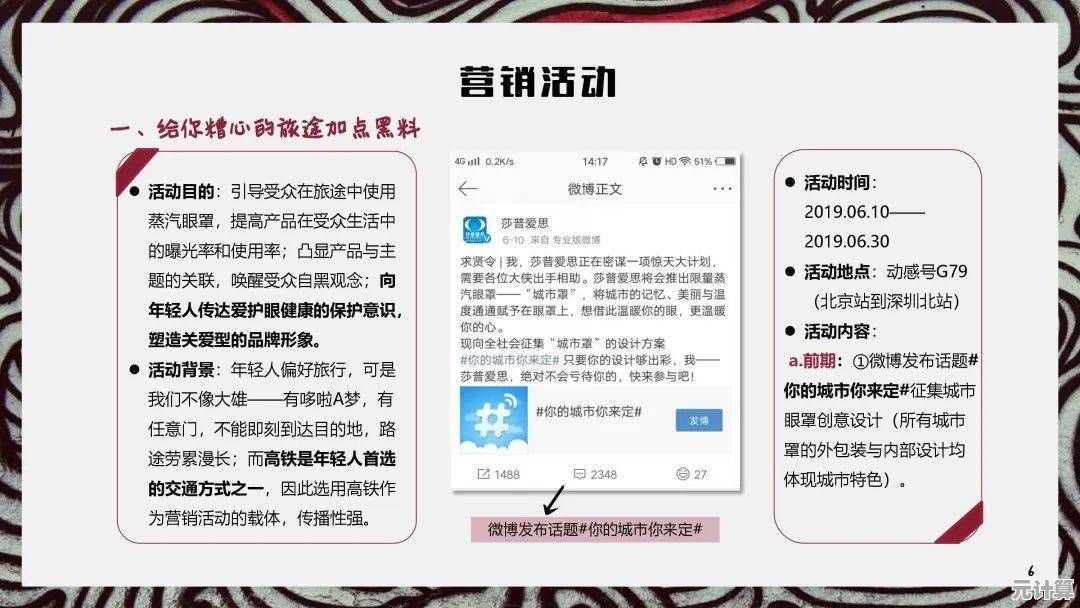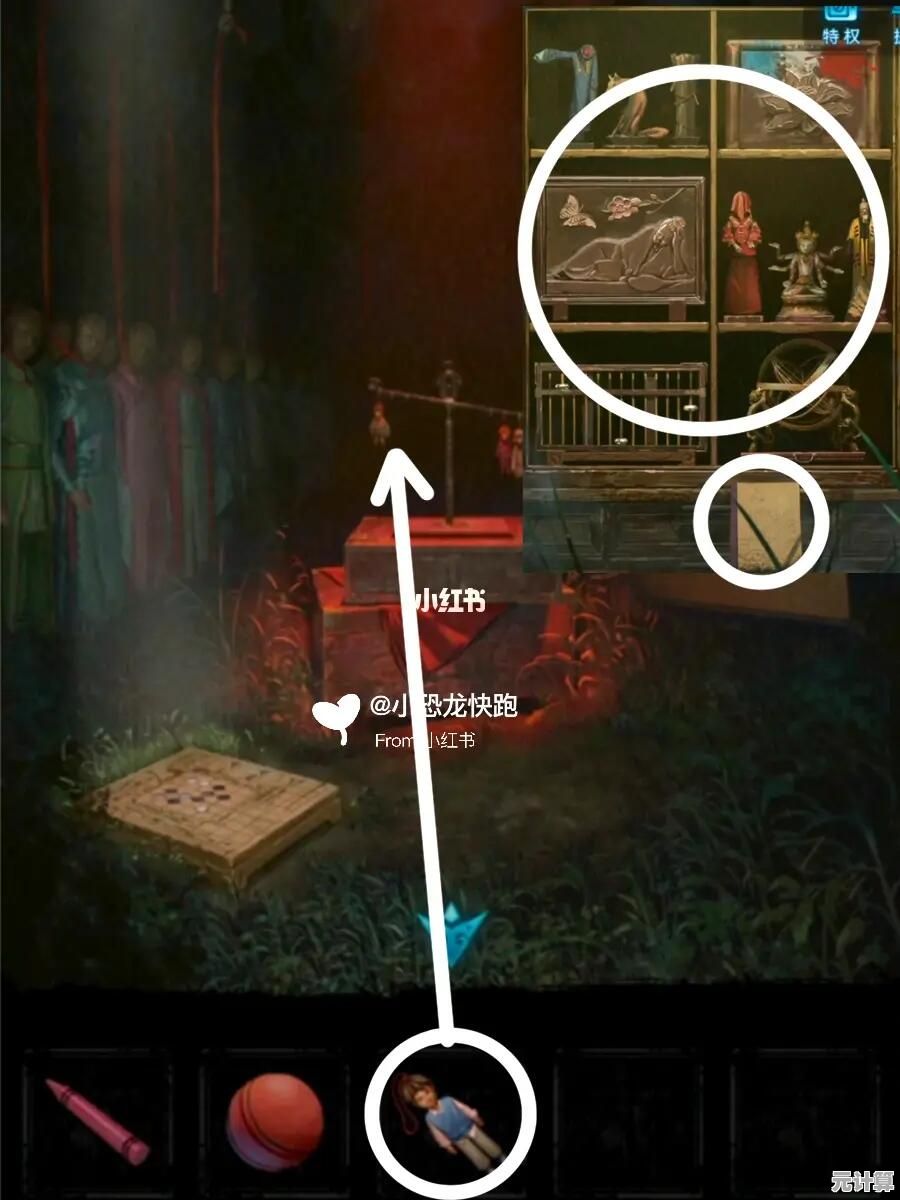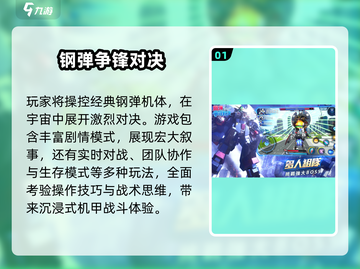电脑截图快捷键大全:轻松学会各种截图方式与操作秘诀
- 问答
- 2025-09-29 22:31:47
- 3
轻松学会各种截图方式与操作秘诀
我猜你此刻正烦躁地按着键盘——就像上周三的我,疯狂敲击PrtSc键却死活找不到刚截的图去哪儿了😅,截图这事,看似简单,却总在关键时刻掉链子,今天不聊那些冷冰冰的说明书,只分享我摔过跤才悟出的截图真经。
基础求生篇:系统自带的救命稻草
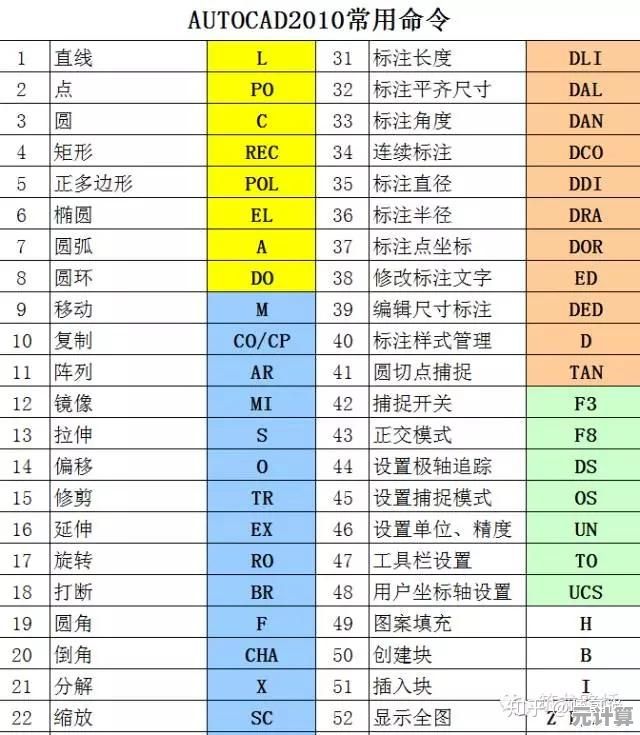
- Windows党看这里:
Win + Shift + S:我的神!自从发现它,再没打开过画图软件,屏幕瞬间变暗,鼠标化身四种截图形状(矩形、任意、窗口、全屏),截完直接进剪贴板,Ctrl+V 就能粘贴到微信/Word,开会时老板突然切PPT?这组合键快过你眨眼👀。PrtSc:老古董了,全屏截图进剪贴板,但你知道它有个隐藏痛点吗?双屏用户慎用!它会把你两个显示器内容拼成一张巨图,发群里能让人看晕。Alt + PrtSc:只抓当前窗口,适合精准捕捉某个软件界面,上周写教程全靠它,省了裁剪步骤。
- Mac党别走:
Command + Shift + 4:经典十字线,拖哪截哪,松开手指的瞬间,"咔嚓"声和缩略图右下角一起蹦出来——这反馈感,治好了我的截图焦虑。Command + Shift + 5:苹果的瑞士军刀!除了区域/窗口/全屏,还能录屏(同事演示操作流程时我偷偷录过🤫),最爱的是定时截图,摆弄复杂菜单时不用手忙脚乱。- 冷知识: 截图时按住
空格键,十字线秒变相机图标,点哪个窗口就精准抓取,连阴影效果都自带!再按住Option键还能取消阴影,干净得像设计稿。
进阶神器:第三方工具才是效率核弹
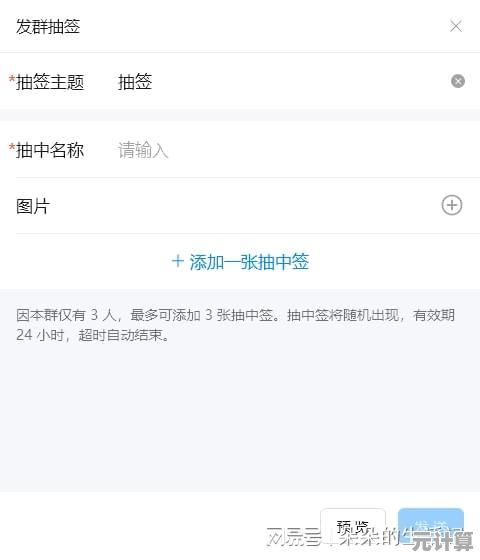
- 微信/QQ截图 (
Alt + A): 中国人刻进DNA的快捷键,但翻车现场我也经历过——微信没登录时狂按Alt+A的绝望,像对着没信号的电话吼叫📱,优点是标注方便(箭头、马赛克、编号),缺点是依赖软件运行(别问我怎么知道的)。 - Snipaste (F1):小众但强到离谱!截完图按
F3,图片能像便利贴一样悬停在桌面最上层(我常用来对照写代码),更绝的是取色器功能(F1后按C),设计师朋友说比专业软件还快0.7秒。 - QQ截图隐藏技: 长截图时(比如网页),点完"长截图"按钮后疯狂滚轮,它会自动拼接,上次截30页的PDF目录,一气呵成,感动到想给腾讯发锦旗(虽然平时总骂它)。
我的翻车实录 & 血泪经验
- "图呢???" 之痛: 无数次用PrtSc截图后,在文件夹里大海捞针,后来才懂:Win10/11截图默认存于
C:\Users\用户名\Pictures\Screenshots;Mac则在桌面生成"屏幕快照+日期",现在我都用Win + Shift + S直接粘贴,彻底告别寻宝游戏。 - 微信截图的0.5秒陷阱: 一直以为Alt+A是即时响应,直到用240帧慢镜头发现——按下快捷键到弹出工具栏,竟有0.5秒延迟!截游戏转场画面?老老实实用系统快捷键吧🎮。
- Mac截图命名玄学: 为什么有时叫"屏幕快照",有时叫"Screenshot"?研究半天发现:文件名取决于系统语言设置,中文系统默认前者,强迫症被我手动改成了统一前缀。
私藏骚操作:截图还能这么玩?
- Win + V:剪贴板历史(需在设置中开启),不止能找回刚截的图,连三天前复制的文字都能挖出来!堪称职场摸鱼(划掉)高效办公神器。
- 浏览器专属: Chrome按
Ctrl + Shift + P,输入"screenshot"可截取整个网页(包括未显示部分),写竞品分析报告时,一图流比N张拼接优雅多了。 - 手机协同小心机: Win11的"手机连接"功能,能把安卓手机画面投到电脑上,再用
Win + Shift + S截图——拍证件照时帮爸妈远程操作,比视频指导省心十倍。
截图就像呼吸,越自然才越高效,下次再遇到"图去哪了"的灵魂拷问,试试Win + Shift + S的丝滑,或给Snipaste一次机会,毕竟,真正好用的工具,会让你忘记快捷键的存在——就像我此刻,手指早已本能地按下了截屏键,只为留住你读完这篇文章时,嘴角那抹"原来如此"的笑 😉。
本文由汪微婉于2025-09-29发表在笙亿网络策划,如有疑问,请联系我们。
本文链接:http://max.xlisi.cn/wenda/44985.html